장치 접속 및 사용자 지정
Wacom Center 탐색 바에서 장치를 선택하면 컴퓨터에 연결된 지원되는 Wacom 기기가 장치 사이드바에 표시됩니다. 장치 사이드바에서 장치 이름을 선택하면 장치에 대한 유용한 정보를 접할 수 있습니다. 이는 장치 사용자 지정의 첫 단계이기도 합니다.
본 페이지의 주제
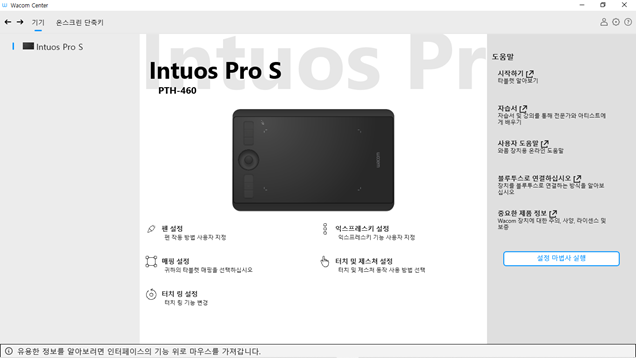
위 스크린샷은 설명용이며, 실제 화면과 일치하지 않을 수도 있습니다.
장치에 대한 정보 접속
참고: 사용하는 기기에 따라 일부 도움말 및 지원 옵션이 표시되지 않을 수 있습니다.
- Wacom Center를 엽니다.
- 장치 사이드바에서 장치를 선택합니다.
- Wacom Center의 두 가지 영역에서 선택된 장치에 대한 정보를 접할 수 있습니다:
- 다음 링크를 포함한 메인 컨텐츠 영역의 우측 도움말 섹션: 장치 시작 도움말, 튜토리얼, 사용자 도움말, 장치를 컴퓨터에 연결하는 방법, Bluetooth를 이용한 연결 방법(해당되는 장치만) 그리고 중요한 제품 정보가 있습니다.
- 탐색 바의 도움말 및 지원
 아이콘을 통해 접속 가능한 곳:
아이콘을 통해 접속 가능한 곳:
- 사용자 도움말: 장치를 위한 온라인 사용자 도움말 열기.
- 튜토리얼: 귀하의 브라우저에 Wacom의 유튜브 채널을 엽니다. 시작하기 영상 및 다양한 기능에 관한 유용한 정보를 담은 동영상에 접근할 수 있습니다.
- 중요 제품 정보: 제품 사양과 라이센스 및 보증이 포함된 온라인 제품 정보.
- 지원 또는 연락처: Wacom의 고객 지원 페이지를 엽니다.
- 피드백 보내기: 버그 리포트를 포함하여 본 애플리케이션에 대한 피드백을 Wacom에 보낼 수 있습니다.
- 드라이버 확인: 장치에 이상이 있거나 드라이버 오류를 점검하고자 할 경우, 이 버튼을 클릭합니다.
- 정보: 이 버튼을 클릭하여 현재 사용 중인 드라이버 버전을 볼 수 있습니다. 또한 Wacom 타블렛 드라이버 개인정보 보호 고지에 링크할 수도 있습니다.
- 소셜 미디어 링크: Wacom 소셜 미디어 및 블로그 사이트 (지역에 따라 다를 수 있음)
장치 설정 사용자 지정
- Wacom Center를 엽니다.
- 장치 사이드바에서 장치를 선택합니다.
- 메인 컨텐츠 영역에서 사용자 지정을 원하는 설정을 선택합니다:
- 펜 설정: 펜 버튼 클릭 동작, 펜 팁 느낌 등(펜에 따라 다름) 펜 작동 방식을 사용자 지정합니다.
- 펜 조정: 펜과 화면 커서 사이의 정렬을 조정합니다.
- ExpressKey 설정: Wacom 장치에 ExpressKey가 있는 경우 버튼 기능을 사용자 지정할 수 있습니다.
- Rocker Ring 설정: Wacom 기기에 Rocker Ring이 있는 경우 Rocker Ring 및 센터 버튼의 위치를 여러 설정, 메뉴 및 키스트로크 표준 설정으로 할당할 수 있습니다.
- Touch Ring 설정: Wacom 기기에 Touch Ring이 있는 경우 Touch Ring으로 수행되는 작업을 사용자 지정할 수 있습니다.
- 터치 스트립 설정: Wacom 기기에 터치 스트립이 있는 경우 터치 스트립 기능을 사용자 지정할 수 있습니다.
- 디스플레이 설정: 디스플레이 장치에 대한 색상 및 기타 설정을 사용자 지정합니다.
- 터치 및 제스쳐 설정: Wacom 기기에 터치 기능이 있는 경우, 터치 제스쳐와 다른 터치 기능을 사용자 지정할 수 있습니다.
- 매핑 설정: 장치의 표면이 모니터에 매핑되는 방식을 사용자 지정할 수 있습니다.
- 디스플레이 토글 설정: 펜 커서가 연결된 모든 디스플레이 화면을 관통해 지나가는 방법을 컨트롤할 수 있습니다.
- Wacom 타블렛 등록정보의 적용탭으로 이동합니다. 사용자 지정 가능한 구성품(펜 버튼, ExpressKey 등) 옆에 화살표를 클릭하고 할당하고자 하는 기능을 선택합니다.
참고: 사용자 지정하고자 하는 기능은 귀하의 기기에 따라 달라집니다.
장치 e시리얼 번호 보기
- Wacom 타블렛 등록정보를 엽니다.
- Wacom 타블렛 등록정보 화면 하단에서 정보 버튼을 클릭합니다.
- 진단... 버튼을 클릭합니다.
- 장치 e시리얼 번호가 타블렛 일련번호 필드에 표시됩니다.
설정 마법사 실행
설정 마법사는 장치를 처음 설치하면 자동으로 실행됩니다. Wacom Center에서 언제든지 실행하여 선택한 장치에 대한 유용한 기능을 보고 장치를 등록할 수 있습니다.
참고: 모든 장치에 설정 마법사가 있는 것은 아닙니다.
- Wacom Center를 엽니다.
- 장치 사이드바에서 장치를 선택합니다.
- 메인 컨텐츠 영역에서 설정 마법사 실행 버튼(제공될 경우)을 클릭하고 설명을 따르십시오.
| | 내 정보 공유 안 함 | | 쿠키 | | 이용 약관 | | 개인정보 보호정책 |